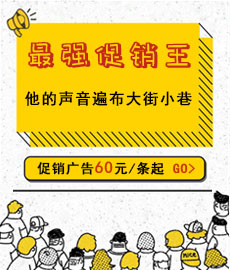如何自己动手做视频配音?
作者:admin 发布时间:2018-04-19
如何自己动手做视频配音?在互联网我们经常看到有趣的视频剪辑,有的视频配上相应的背景音乐,有的配上搞笑的配音,引得吃瓜群众看得津津有味,点击量颇高。接下来,小编将教大家,自己动手做视频配音,学习完这个,大家可以根据个人喜好轻松制作有趣的配音视频。
第一步:下载爱剪辑工具并安装好
第二步:导入和剪辑视频
在“视频”面板中,点击“添加视频”按钮,配合使用Shift键或Ctrl键,一次性导入多个连续或不连续的视频文件。
返回主界面上,使用底部“超级剪刀手”按钮(或快捷键“Ctrl”+“Q”),即可快速对视频进行分割,配合使用上下键,还可对视频逐帧预览播放,从而精准地找出需要分割的时间点。
而在主界面底部“已添加片段”栏中,用鼠标点击拖拽视频缩略图,可轻松调整视频的播放顺序。点击视频缩略图右上角叉,更可删除视频片段,轻松完成视频的剪辑工作。
第三步:一键消除原视频声音,并轻松给视频配音
在配上新的音频前,我们不妨用快捷键Ctrl+W消音,或用鼠标右击“已添加片段”栏中的视频缩略图,为视频消除原片声音。
接着,切换到“音频”面板,点击“添加音频”按钮,将我们早早准备好的音频文件导入进来吧~在弹出的“预览/截取”对话框中,点击带左箭头的拾取小按钮,可自动拾获当前试听音频的时间点,从而对导入的音频文件进行截取哦!
再来,在该对话框右侧提供了三种音频导入方式,大家可以根据实际需要进行选择,十分人性化。而在主界面上,我们也是能对音频信息进行再修改,满足大家对完美的追求哦!
第四步:轻松添加字幕,渲染酷炫的好莱坞字幕特效
添上新的音频后,不妨切换到“字幕特效”面板,双击右侧的视频预览框,输入字幕,为视频配上对应的音频字幕!
而在左侧字幕特效列表中,我们可对字幕的出现、停留、消失这3个阶段,分别勾选沙砾飞舞、水珠撞击、墨迹扩散、风中音符等新颖吸睛的字幕特效,一键即可智能渲染,效果十分出众!
第五步:配上顶级的片头特效,快速生成高清视频
最后,我们点击“导出视频”按钮,在弹出框中,点击“片头特效”下拉框,为视频选择一个彩球洋溢、晨光初现、光线穿梭等酷炫的片头特效~并在“视频比特率”栏中,调大视频比特率参数,以获得高清画质!